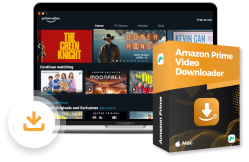Lukas Schneider
Lukas Schneider
 März 24, 2025
März 24, 2025
Haben Sie besondere Bedürfnisse bei der Nutzung von Amazon Prime Video? Zum Beispiel möchten Sie Filme oder Episoden ohne Internetverbindung ansehen, Videos für die Zweitverwertung herunterladen oder Videos bearbeiten und auf mehreren Geräten weitergeben. Um den oben genannten Anforderungen gerecht zu werden, stellt dieser Artikel drei effektive Möglichkeiten zum Video-Download von Amazon Prime Video auf Mac vor, mit denen Nutzer ihre Lieblingsfilme einfach dauerhaft lokal speichern können, um ihren Wunsch zu erfüllen, Filme jederzeit und überall ansehen zu können.
Nicht Verpassen:
Kann ich Videos von Amazon Prime Video direkt auf meinen Mac herunterladen?
Ja, es ist möglich, auf Ihrem Mac Videos von Amazon Prime Video direkt zu downloaden. Es gibt jedoch einige Voraussetzungen und Einschränkungen:
- Einige Prime-Videos stehen nicht zum Download zur Verfügung, sondern können nur gekauft oder ausgeliehen werden.
- Gekaufte Videos können aus lizenzrechtlichen oder anderen Gründen nicht mehr verfügbar sein.
- Heruntergeladene Videos bleiben für eine begrenzte Zeit verfügbar. In der Regel beträgt die maximale Speicherdauer 30 Tage. Sobald ein Video gestartet wurde, muss es innerhalb von 48 Stunden angesehen werden, bevor es automatisch gelöscht wird.
- Wer eine Amazon-Prime-Mitgliedschaft und bestimmte Prime-Videos kauft, kann sein Abonnement auf bis zu vier kompatible Geräte herunterladen, wer PrimeVideo-Videos ausleiht, kann sie nur auf ein kompatibles Gerät herunterladen.
- Es gibt keine Möglichkeit, Prime Video nach Ablauf der Mitgliedschaft oder des Testzeitraums weiter anzusehen, es sei denn, das Video wird gekauft.
Wenn Sie diese Punkte beachten, können Sie Amazon Prime Video-Inhalte direkt auf Ihren Mac herunterladen und offline genießen.
Methode 1. Amazon Prime Video auf Mac downloaden mit offizieller App
Erstens ist Amazon Prime ein Muss, aber es gibt immer noch Möglichkeiten, wie Sie Amazon Prime Video kostenlos ansehen können. Mit einer Prime-Video-Mitgliedschaft können Sie mit der offiziellen App von Amazon Prime Video Filme direkt auf Ihr MacBook/iMac herunterladen und offline ansehen. Sie können auch Ihre Lieblingsfilme kaufen oder ausleihen und direkt auf Ihren Mac herunterladen. Bitte beachten Sie jedoch, dass die von der Prime Video App heruntergeladenen Videos nur 30 Tage auf Ihrem Gerät verfügbar sind und innerhalb von 48 Stunden nach der ersten Wiedergabe vollständig angesehen werden müssen. Diese zeitlichen Einschränkungen können das Nutzererlebnis beeinträchtigen.
Nachfolgend finden Sie die spezifischen Schritte zum Herunterladen von Videos mit der offiziellen Amazon Prime Video-App für Mac:
Schritt 1. Laden Sie zunächst die Prime Video App aus dem App Store herunter und melden Sie sich mit Ihrem Konto an.
Schritt 2. Suchen Sie nach einem Film oder einer Serie und klicken Sie auf das entsprechende Ergebnis, um zur Detailseite zu gelangen.
Schritt 3. Klicken Sie auf „Herunterladen“ unterhalb der Videoinformationen, um ein Amazon Prime-Video herunterzuladen.
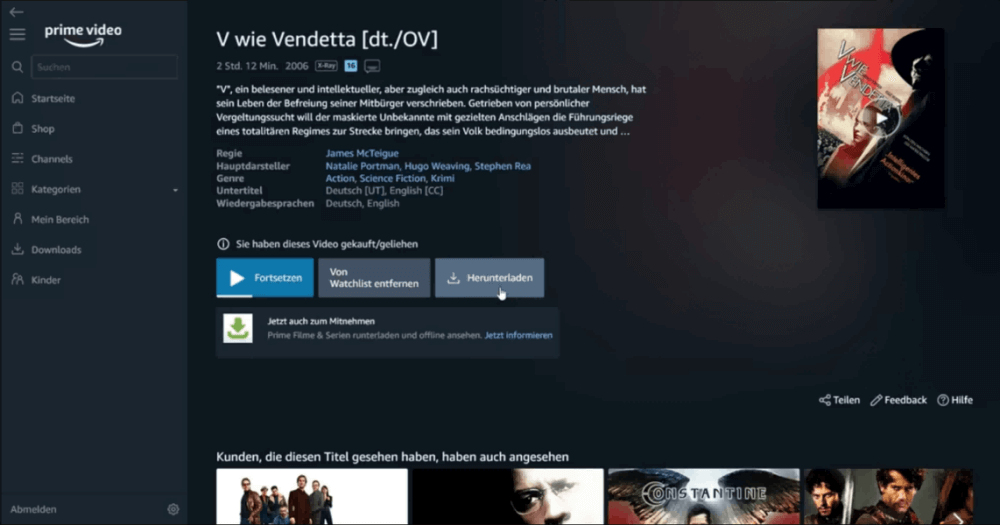
Mehr erfahren:
Wenn Sie einen Film bei Amazon gekauft haben. Sie können diesen Artikel lesen, um mehr über die dauerhafte Speicherung zu erfahren: Amazon Prime gekaufte Filme für immer speichern – 2 einfache Methoden
Methode 2. Amazon Prime Video auf Mac herunterladen mit MovPilot Video Downloader
MovPilot Amazon Prime Video Downloader ist ein leistungsstarker Video-Downloader von Amazon Prime Video für macOS. Mit MovPilot können Nutzer Videos dauerhaft speichern, ohne Ablaufdatum oder Begrenzung der Anzahl der Aufrufe oder Geräte, im Gegensatz zum Herunterladen von Videos mit der offiziellen Software in Methode 1. MovPilot macht es für Nutzer einfach, Videos auf jedes Gerät zur Wiedergabe zu übertragen, mit Unterstützung für mehrere Ausgabeformate, Dolby Surround, mehrsprachige Untertitel und schnelle Downloads mit Hardware-Beschleunigung.
Mehrere Eigenschaften von MovPilot:
- MovPilot ermöglicht den unbegrenzten Download von Prime-Videos, die dauerhaft gespeichert werden und nicht ablaufen.
- Es konvertiert Amazon Prime Videos in Ausgabeformate wie MP4 und MKV mit Auflösungen bis zu 1080p.
- Es unterstützt Dolby Surround mit bis zu 640 kbps für ein verbessertes Audioerlebnis.
- Es unterstützt verschiedene Audiospuren und Untertitelformate, einschließlich weicher Untertitel, harter Untertitel und externer Untertitel.
- Es nutzt Hardwarebeschleunigung, um Anwendungen mehr als 5-mal schneller herunterzuladen als Prime Video.
- Es unterstützt unterbrechungsfreie Downloads, so dass ein Download auch dann fortgesetzt werden kann, wenn er unterbrochen wurde.
-
DRM frei. Amazon Prime Videos werden gerippt.
Hier sind die Schritte, um Videos mit MovPilot Amazon Prime Video Downloader auf Mac herunterzuladen:
Schritt 1. Laden Sie den MovPilot Amazon Prime Video Downloader auf Ihr macOS Gerät und installieren Sie ihn.
Schritt 2. Melden Sie sich mit Ihrem Amazon Prime Video-Konto an, um auf die Inhalte zuzugreifen.
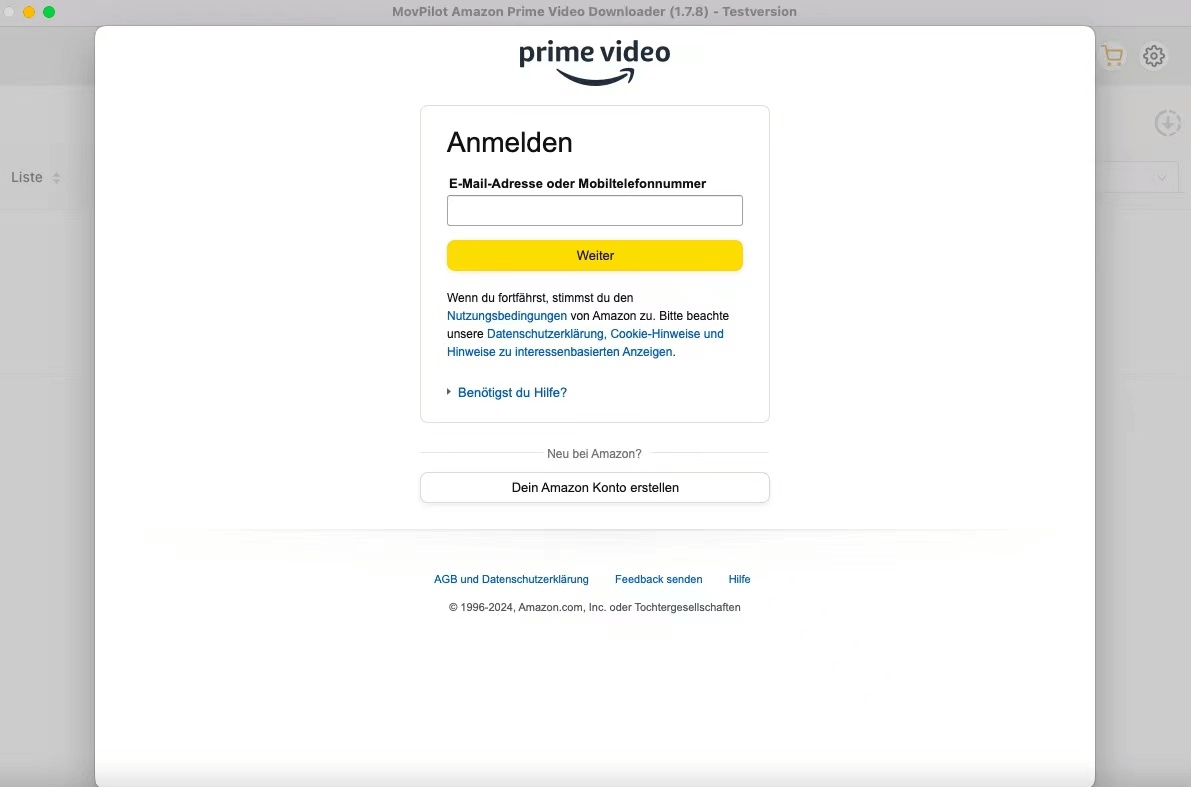
Schritt 3. Nutzen Sie die integrierte Suchfunktion, um das gewünschte Video zu finden. Sie können nach Titel, Stichwort oder URL suchen.
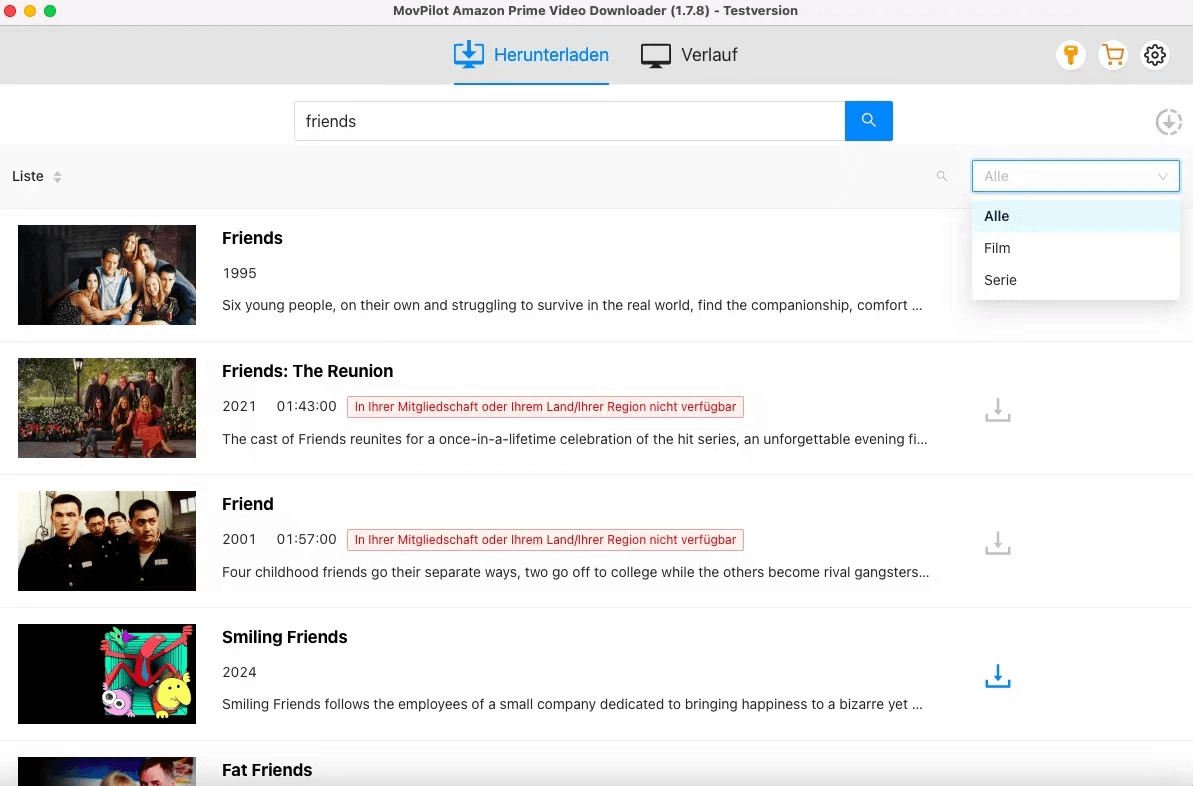
Schritt 4. Wählen Sie das gewünschte Ausgabeformat, die Videocodierung, den Untertiteltyp und die Downloadgeschwindigkeit.
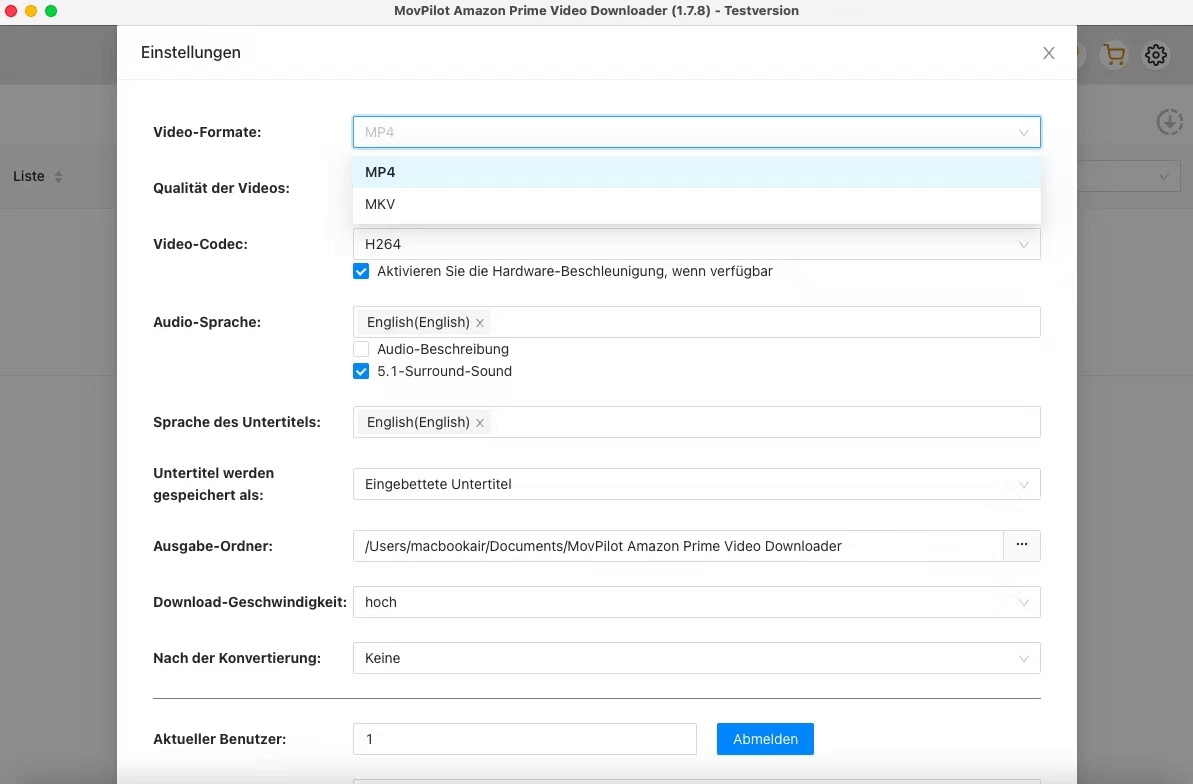
Schritt 5. Klicken Sie auf den „Download“-Button, um den Download auf Mac zu starten. Dann wird DRM von Amazon Prime Videos entfernt.
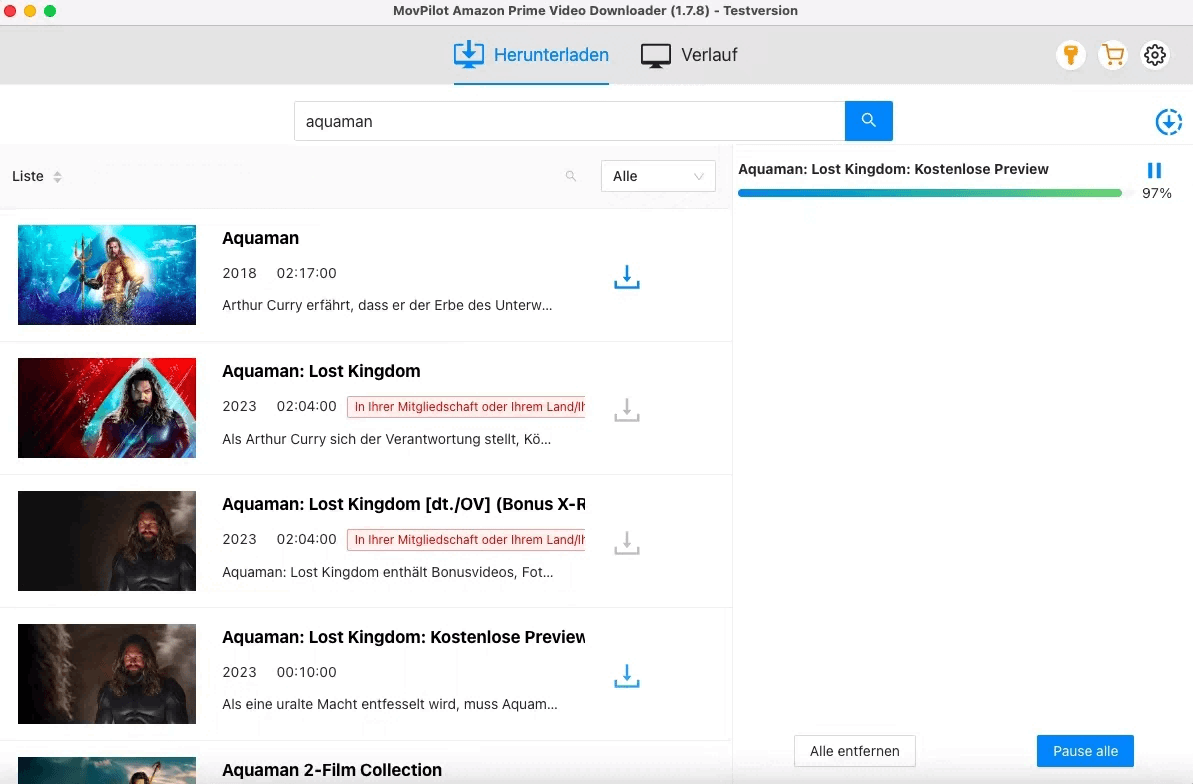
Methode 3. Amazon Prime Video auf Mac downloaden via Aufnahme
FonePaw Bildschirm Recorder ist eine multifunktionale Software, mit der Sie hochwertige Videos in HD-Qualität aufnehmen können. Die Software kann für die Aufnahme von Amazon Prime Video auf dem Mac verwendet werden, sodass Sie Amazon Prime Video ganz einfach auf dem Mac herunterladen können. Diese Methode wird nur für die Aufnahme von Clips empfohlen, da die Aufnahme langer Videos sehr viel Zeit in Anspruch nimmt.
Schritt 1. Öffnen Sie die „Einstellungen“ in Ihrem Chrome-Browser und navigieren Sie zu „System“. Deaktivieren Sie die Option „Grafikbeschleunigung verwenden, falls verfügbar“.
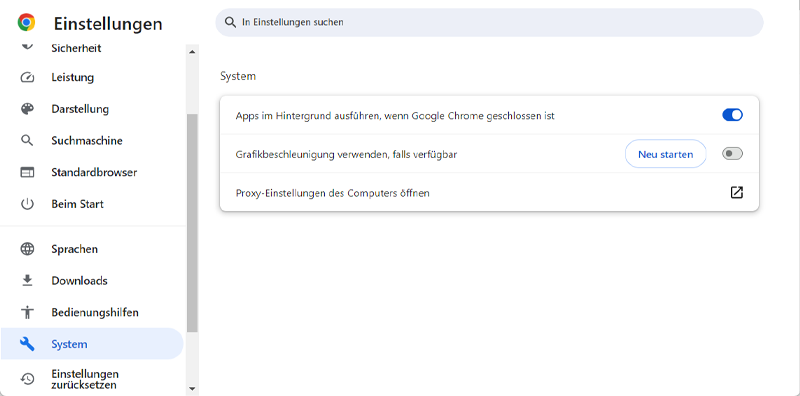
Schritt 2. Downloaden, installieren und dann starten Sie FonePaw Bildschirm Recorder auf dem Mac. Wählen Sie „Video aufnahmen“.
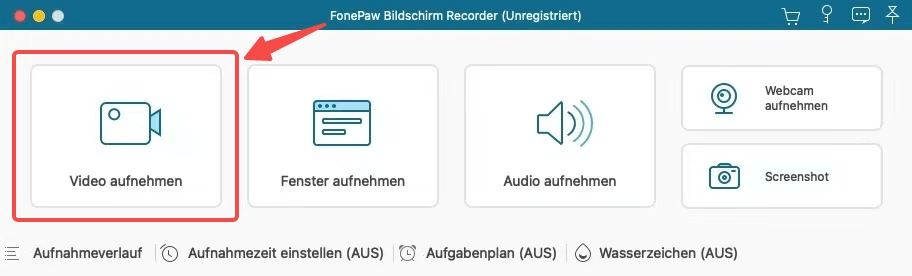
Schritt 3. Nachdem Sie auf die „REC“-Schaltfläche geklickt haben, um die Aufnahme zu starten, spielen Sie das Amazon-Video ab. Klicken Sie nach der Wiedergabe auf die Stopp-Schaltfläche, um die Aufnahme zu beenden.
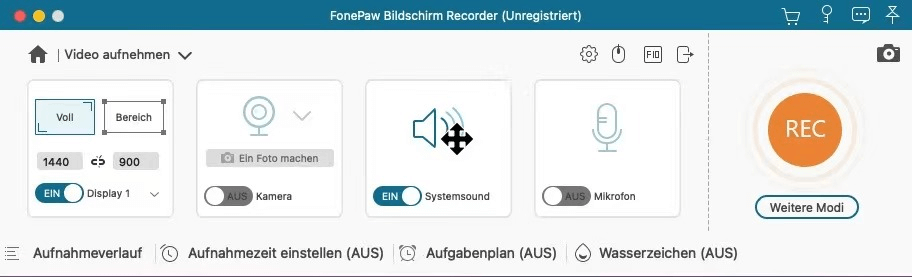
Schritt 4. Danach wird eine Videovorschau angezeigt, in der Sie den Inhalt der Aufnahme bearbeiten können. Klicken Sie abschließend auf „Speichern“, wenn keine Probleme aufgetreten sind.
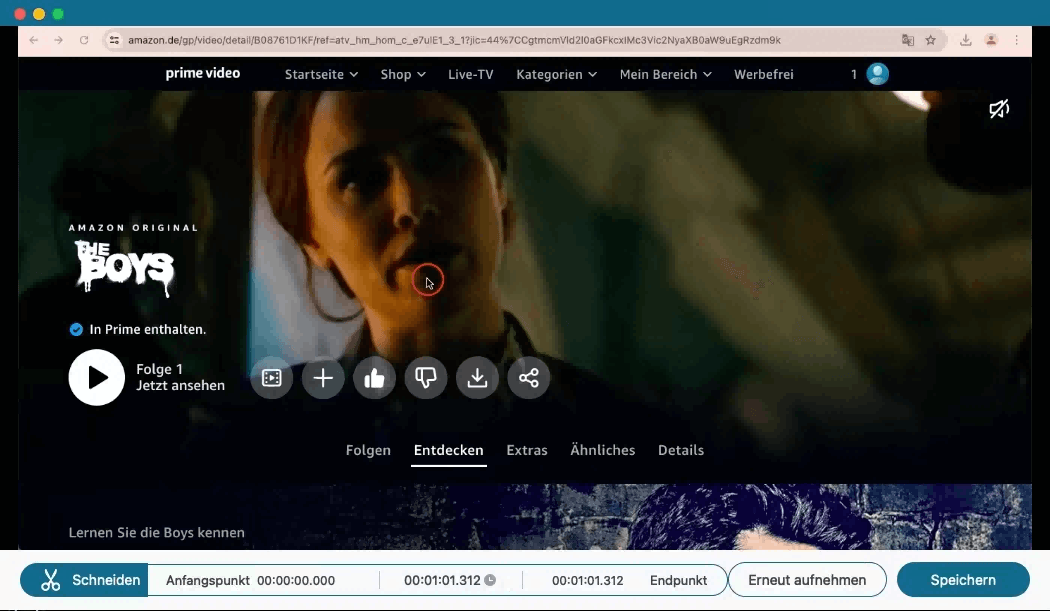
Mehr erfahren:
Fazit
Die drei oben beschriebenen Möglichkeiten, Amazon Prime Video auf Mac herunterzuladen, haben jeweils ihre eigenen Vor- und Nachteile. Obwohl die Nutzung der offiziellen Amazon Prime Video App einfach und bequem ist, gibt es auch viele Einschränkungen. Der FonePaw Bildschirm Recorder speichert Inhalte in Form von aufgezeichneten Videos, daher wird empfohlen, dass Sie ihn nur zum Speichern von Videoclips verwenden.
Wenn Sie sich jedoch für die beste Methode entscheiden müssen, empfehle ich Ihnen den MovPilot Amazon Prime Video Downloader, der Ihnen das beste Download-Erlebnis bietet und die Streamingbeschränkungen und -probleme von Amazon Prime Video beseitigt, sodass Sie Amazon Prime Video auf jedem Gerät uneingeschränkt und ohne Werbung genießen können. Laden Sie den MovPilot Amazon Prime Video Downloader jetzt herunter und erleben Sie es selbst!
FAQs
Wo werden die Videos von Amazon Prime auf dem Mac gespeichert?
Um heruntergeladene Amazon Prime Video-Dateien auf einem Mac zu finden, gehen Sie zu „Gehe zu“ im Finder. Wählen Sie „Gehe zum Ordner…“, geben Sie „~/Library“ ein und navigieren Sie dann zu „containers“ > „prime video“ > „data“ > „library“ > „com.apple.UserManagedAssets“.
Tipps:
Wenn Sie dennoch wissen möchten, wo heruntergeladene Amazon Prime Videos auf anderen Geräten gespeichert werden, lesen Sie diesen Artikel: Wo speichert Amazon Prime Video die Downloads? [Alle Geräte]
Ist es legal, Amazon Prime Video-Videos mit Downloadern von Drittanbietern herunterzuladen?
Ja, es gibt viele gute Amazon Prime Video Downloader auf dem Markt, und solange Sie diese nicht zum Herunterladen von Videos für kommerzielle Zwecke verwenden, ist Ihr Handeln legal.
MovPilot Amazon Prime Video Downloader
Laden Sie Amazon Prime-Filme und -Shows herunter und schauen Sie sie sich einfach offline an!